您当前位置:
首页 >
如何通过Google Chrome调试网页中的脚本问题
如何通过Google Chrome调试网页中的脚本问题
文章来源:谷歌浏览器官网
时间:2025-05-15
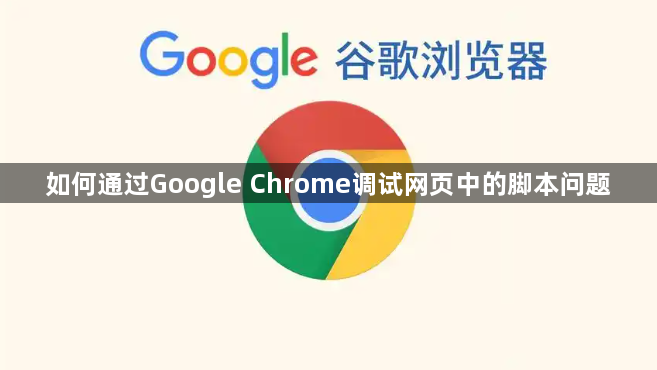
首先,打开需要调试的网页,然后按下F12键或点击右上角的三个点,选择“更多工具”中的“开发者工具”,进入调试界面。在调试界面中,切换到“Console”面板,这里会显示脚本执行过程中的错误信息和输出结果,通过查看这些信息,能初步判断脚本是否存在问题以及问题的大致位置。
其次,找到对应的脚本文件。在“Sources”面板中,可以看到网页加载的所有资源,包括脚本文件。点击脚本文件,即可在右侧的区域查看脚本的源代码。可以在脚本中设置断点,只需点击代码行号旁边的空白处,就能在该行设置一个断点。当脚本执行到断点处时,会自动暂停,方便我们查看当前的变量值、函数调用栈等信息。
然后,使用“Watch”功能。在“Sources”面板中,选中需要观察的变量,然后点击“Watch”图标,将该变量添加到监视列表中。这样,在脚本执行过程中,可以实时查看变量的值变化,有助于分析脚本的逻辑是否正确。
最后,利用“Network”面板。这个面板可以查看网页的网络请求情况,包括脚本文件的加载情况。如果脚本文件加载失败或加载顺序有问题,可能会影响脚本的执行。通过查看网络请求的状态码、加载时间等信息,能帮助我们找出与脚本加载相关的问题。
